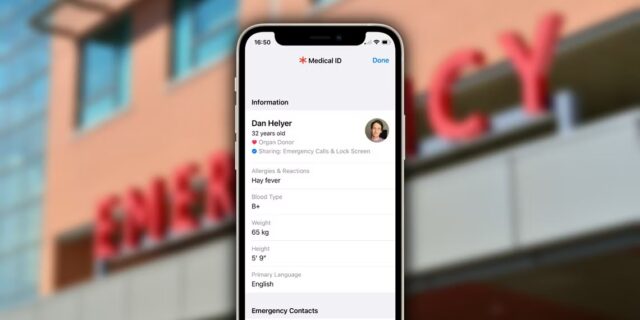ویژگی Medical ID اپل می تواند در موقعیت های اورژانسی جان شما را نجات دهد. اما فقط در صورتی که از قبل آن را با دقت تنظیم کرده باشید. با نحوه تنظیم Medical ID در آیفون یا اپل واچ همراه باشید.
ویژگی Medical ID در آیفون یا اپل واچ شما می تواند جان شما را نجات دهد. این ویژگی اطلاعات پزشکی از جمله لیستی از مخاطبین اورژانسی شما را ذخیره می کند تا افراد در مواقع اضطراری از آنها استفاده کنند.
اما اگر هرگز چند دقیقه برای تنظیم Medical ID خود وقت نگذارید، کاملا بی فایده است. در این مطلب همه چیزهایی را که باید درباره نحوه تنظیم Medical ID در آیفون یا اپل واچ بدانید، می بینید.
Medical ID در آیفون چیست؟
پیش از این که به سراغ نحوه تنظیم Medical ID در آیفون یا اپل واچ برویم، بیایید ببینیم Medical ID در آیفون چیست. شناسه پزشکی در آیفون یا اپل واچ یک ویژگی ایمنی است که در مواقع اضطراری اطلاعات پزشکی مهمی را درباره شما به افراد می گوید. شما می توانید جزئیات زیر را در Medical ID خودتان ذخیره کنید:
نام، سن و یک عکس
شرایط پزشکی، مانند آسم یا دیابت
نکات پزشکی؛ به عنوان مثال، ذکر این که یک ضربان ساز دارید
آلرژی و واکنش
داروهایی که در حال حاضر مصرف می کنید
وضعیت گروه خون و اهدا کننده عضو
وزن و قد
زبان اصلی شما
مخاطبین اضطراری و شماره تلفن آنها
به خاطر داشته باشید که هیچ راهی برای محدود کردن شناسه پزشکی به پرسنل اورژانس وجود ندارد. اگر بخواهید شناسه پزشکی را در حالی که دستگاهتان قفل است نشان دهید، هر کسی که به آیفون یا اپل واچ شما دسترسی فیزیکی دارد می تواند تمام اطلاعات موجود در آن را مشاهده کند. با این حال، هیچ برنامه، سرویس یا شخص ثالثی نمی تواند از طریق سیستم عامل به شناسه پزشکی شما دسترسی داشته باشد. حتی اپل نمی تواند از راه دور به Medical ID دسترسی پیدا کند.
تنظیم شناسه پزشکی در iPhone یا Apple Watch مطمئنا نگرانی های مربوط به حریم خصوصی را با مشکل مواجه می کند، اما اگر پرسنل اورژانس از این جزئیات برای نجات جان شما استفاده کنند، می تواند یک معامله ارزشمند باشد. و همیشه راه های دیگری برای مخفی کردن اطلاعات شخصی در آیفون وجود دارد.
نحوه تنظیم Medical ID در آیفون
با این مقدمه بیایید نحوه تنظیم Medical ID در آیفون یا اپل واچ را ببینیم.
۱- ابتدا برنامه Health را باز کنید.
۲- در پایین صفحه، زبانه Summary را انتخاب کنید.
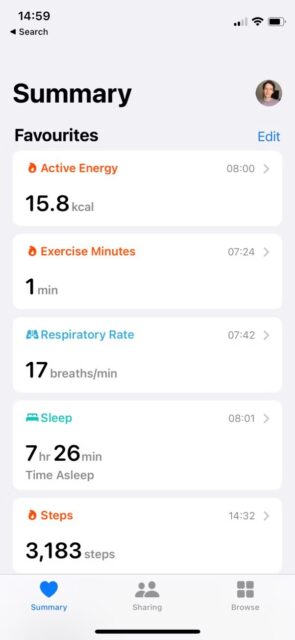
۳- روی آیکون profile در بالا سمت راست ضربه بزنید و Medical ID را انتخاب کنید.
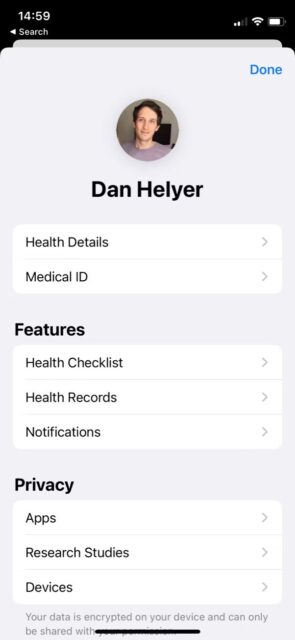
۴- بر روی Get Started ضربه بزنید و در لیست کار کنید و هر اطلاعاتی را که می خواهید اضافه کنید پر کنید.
۵- حتما حداقل یک مخاطب اضطراری اضافه کنید. اگر از ویژگی Emergency SOS استفاده کنید، این شخص پیامی با موقعیت مکانی شما دریافت می کند. می توانید روش استفاده از قابلیت Emergency SOS در آیفون را در این راهنما ببینید.
۶- در نهایت به پایین بروید و Show When Locked را فعال کنید. اگر می خواهید پرسنل اورژانس بتوانند شناسه پزشکی شما را بدون نیاز به باز کردن قفل دستگاه مشاهده کنند، این کار ضروری است. همچنین اگر می خواهید بهطور خودکار شناسه پزشکی خود را هنگام تماس با خدمات اورژانس به اشتراک بگذارید، می توانید Share During Emergency Call را فعال کنید.
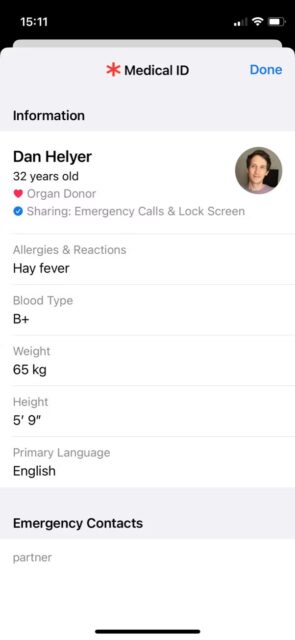
دقت کنید که تمام اطلاعاتی که به شناسه پزشکی خود اضافه می کنید دقیق باشند. همچنین باید به خاطر داشته باشید که هر داده ای که اضافه می کنید برای هر کسی که آیفون شما را دارد قابل مشاهده است، بنابراین هیچ چیز بسیار خصوصی را وارد نکنید.
نحوه تنظیم Medical ID در Apple Watch

نحوه تنظیم Medical ID در آیفون یا اپل واچ را یاد گرفتید اما شناسه پزشکی در اپل واچ به جزئیات آیفون شما پیوند می خورد، پس حتما ابتدا شناسه پزشکی آیفون را تنظیم کنید. وقتی این کار را انجام دادید، آن را در اپل واچ نیز وارد کنید:
۱- برنامه Apple Watch را در آیفون باز کنید و به زبانه My Watch بروید.
۲- به پایین اسکرول کنید و روی Health ضربه بزنید، سپس به قسمت Medical ID بروید.
۳- اطمینان حاصل کنید که تمام جزئیات صحیح هستند و در صورت نیاز به ایجاد هر گونه تغییر، از جمله گزینه های Show When Locked و Share در هنگام تماس اضطراری، روی Edit ضربه بزنید.
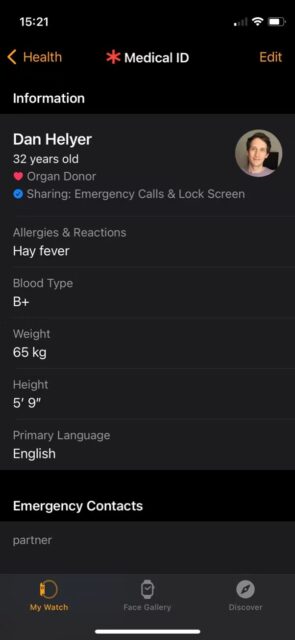
مهم این است که این را به درستی انجام دهیم. بسیاری از امدادگران اورژانسی آموزش دیده اند تا هنگام درمان بیماران به دنبال دستبندهای پزشکی بگردند، بنابراین شناسه پزشکی اپل واچ شما احتمالا در مواقع اضطراری ارزش بیشتری نسبت به آیفون دارد.
Medical ID قابلیتی عالی است که امیدواریم هرگز به آن نیاز نداشته باشید
نحوه تنظیم Medical ID در آیفون یا اپل واچ را دیدید. امیدواریم هرگز نیازی نباشد از Medical ID استفاده کنید، اما ارزش آن را دارد که پنج دقیقه برای تنظیم آن صرف کنید. تا زمانی که به اشتراک گذاری برخی از اطلاعات بالقوه نجات دهنده در مورد خود راحت هستید، شروع استفاده از این ویژگی منطقی است.
نحوه تنظیم Medical ID در آیفون یا اپل واچ به این ترتیب است.